ASA 8.0:WebVPNタイトルの変更方法
はじめに
このドキュメントでは、WebVPN のログイン ページおよびポータル ページに表示されるタイトルを変更する方法を示します。Web ベースのカスタマイゼーション エディタによるカスタマイズを使用して、ASA では、WebVPN ポータルのほとんどすべてのルック アンド フィールを変更できます。この設定は、ソフトウェア バージョン 8.0(2) を実行する ASA の ASDM 6.0(2) で実行されます。
CLI を使用した、ASA バージョン 7.2 の WebVPN ページのカスタマイズの詳細については、「WebVPN ページのカスタマイズ」を参照してください。
CLI を使用した、ASA バージョン 8.0 のクライアントレス SSL VPN(WebVPN)ページのカスタマイズの詳細については、「クライアントレス SSL VPN ページのカスタマイズ」を参照してください。
前提条件
このドキュメントは、ASA での WebVPN の設定に関する一連のドキュメントの一部です。
WebVPN タイトルの変更
このセクションでは、WebVPN のログインおよびポータルのページに表示されるタイトルを変更するための情報を紹介します。
タイトルの変更
新しいタイトルをアップロードして設定するには、次の手順を実行します。
-
[Configuration] > [Remote Access VPN] > [Clientless SSL VPN Access] > [Portal] > [Customization] に移動します。
-
編集するカスタマイズを選択するか、新しいカスタマイズを作成します。
注:デフォルトカスタマイズを大幅に変更することは推奨されません。
-
ブラウザ ウィンドウのタイトルを変更するには、[Logon Page] > [Browser Window](デフォルト ビュー)で [Title] フィールド内のテキストを置き換えます。
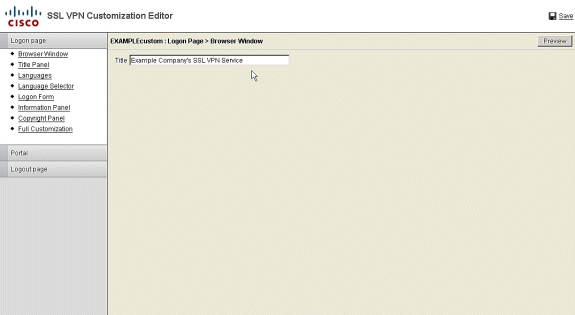
-
ログイン前に、ページ自体に表示されるタイトルを変更するには、[Title Panel] > [Logon Page] に移動し、[Text] フィールドのテキストを置き換えます。
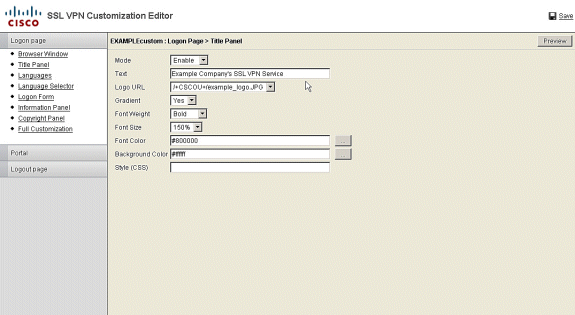
-
ログイン後に、ブラウザ ウィンドウのタイトルを変更するには、[Portal] > [Browser Window] に移動し、[Browser Window] フィールドにテキストを入力します。
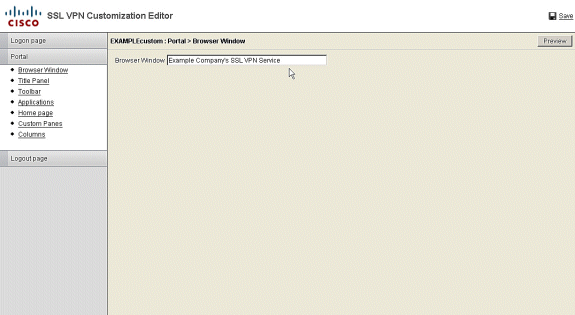
-
ログイン後に、ページ自体に表示されるタイトルを変更するには、[Portal] > [Title Panel] に移動し、[Text] フィールドのテキストを置き換えます。
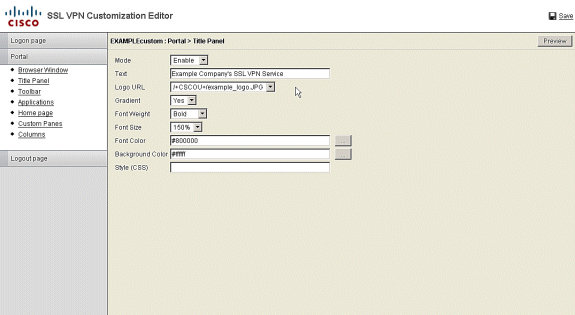
-
右上隅の [Save] をクリックします。
カスタマイズの適用
新しいタイトルがログイン ページとポータルのページに表示されるように、設定したカスタマイズが正しい接続プロファイル(トンネル グループ)に必ず適用されるようにすることが重要です。ユーザがグループ URL で ASA に接続している場合を除き、新しいタイトルがログイン前に表示されるように DefaultWEBVPNGroup にカスタマイズを適用する必要があります。次の表は、特定の設定のためにカスタマイズを適用する必要のある場所を示します。表の後にある手順で、接続プロファイル(トンネル グループ)のカスタマイズの設定方法を説明します。
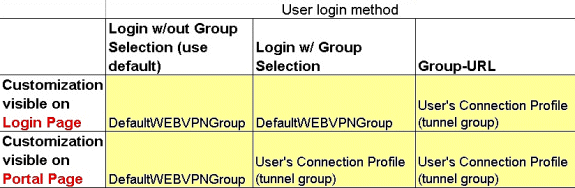
接続プロファイル(トンネルのグループ)のカスタマイズを設定するには、次の手順を実行します。
-
[Configuration] > [Remote Access VPN] > [Clientless SSL VPN Access] > [Connection Profiles] の順に進みます。
-
DefaultWEBVPNGroup(または、目的のグループ)を選択し、[Edit] をクリックします。
-
左側のペインで [Advanced] > [Clientless SSL VPN] を選択します。
-
カスタマイズが、[Portal Page Customization] として選択されていることを確認します。
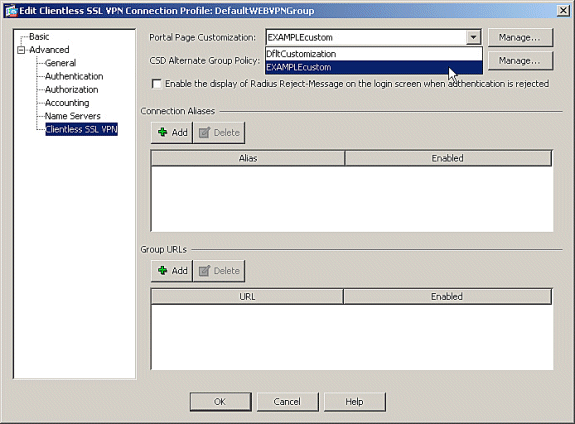
確認
ASA の WebVPN ログイン ページに移動し、タイトルが変更されていることと、カスタマイズが正しく適用されていることを確認します。
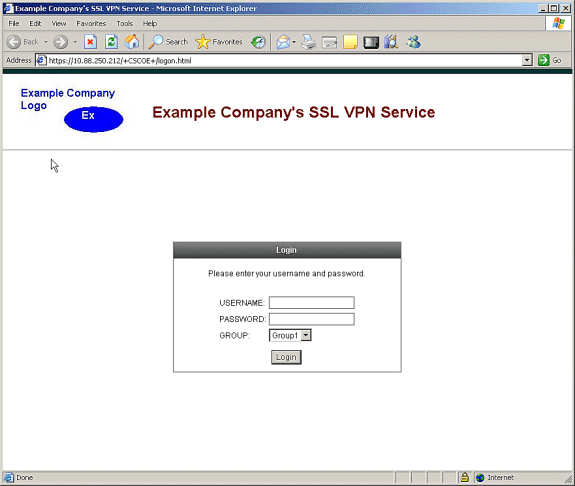
トラブルシュート
新しいタイトルが表示されない場合は、カスタマイズが正しい接続プロファイル(トンネル グループ)に適用されていることを確認します。詳細については、「カスタマイズの適用」を参照してください。
関連情報
更新履歴
| 改定 | 発行日 | コメント |
|---|---|---|
1.0 |
16-Aug-2007 |
初版 |
 フィードバック
フィードバック